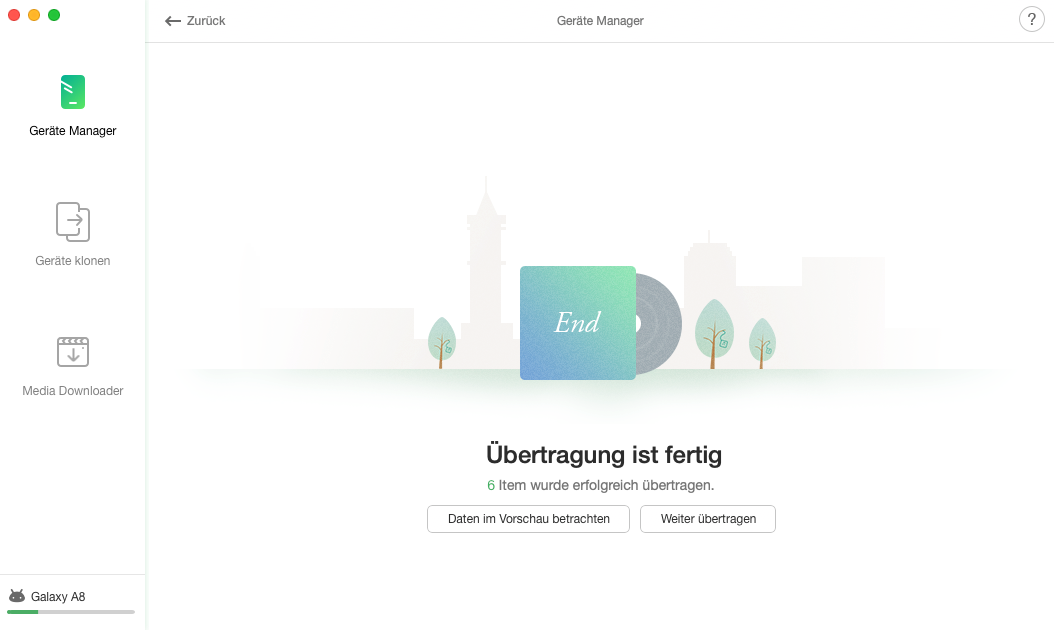AnyDroid herunterladen und Ihre Android Daten an einem Ort einfach verwalten!
Wie benutzt man AnyDroid
Willkommen bei AnyDroid Online Anleitung. Hier können Sie detaillierte Anleitungen finden und diese Anleitungen werden Ihnen zeigen, wie Sie die Inhalte zwischen den Android-Geräten, Android-Geräte & Computer mit AnyDroid verwalten und sogar die Daten vom iOS Gerät aufs Android Gerät verschieben. Wenn Sie nach dem Durchlesen noch Fragen haben, zögern Sie bitte nicht, mit dem Supportteam in Kontakt zu treten. Sie sind mit 7/24 Kunden-Support garantiert.
Filme Verwalten
Filmen sehen auf Android-Geräten macht Spaß. Aber wie Sie diese Filme auf Android-Geräte übertragen und verwalten, können Sie sich darüber jetzt nicht beunruhigen. AnyDroid ermöglicht es Ihnen, Filme von Gerät auf Computer zu übertragen, neue Filme von Computer auf Gerät hinzuzufügen, unerwünschte Filme zu löschen und Filme zwischen Android-Geräten auf einfache Weise zu übertragen. Bitte lesen Sie den folgenden Leitfaden, um AnyDroid gut zu nutzen.
Schritt 1: Vorbereiten:
- Laufen Sie AnyDroid auf Ihrem Computer.
- Verbinden Sie Ihr Android-Gerät über ein USB-Kabel oder eine WLAN-Verbindung mit dem Computer
Wenn Sie ein Android-Gerät mit einem USB-Kabel an einen Computer anschließen, stellen Sie bitte sicher, dass die USB-Debugging-Option auf Ihrem Android-Gerät aktiviert ist. Standardmäßig erkennt AnyDroid Ihr Android-Gerät automatisch. Wenn Sie Ihr Android-Gerät nicht an einen Computer anschließen oder Ihr Gerät nicht erkannt wird, wird die folgende Schnittstelle angezeigt:
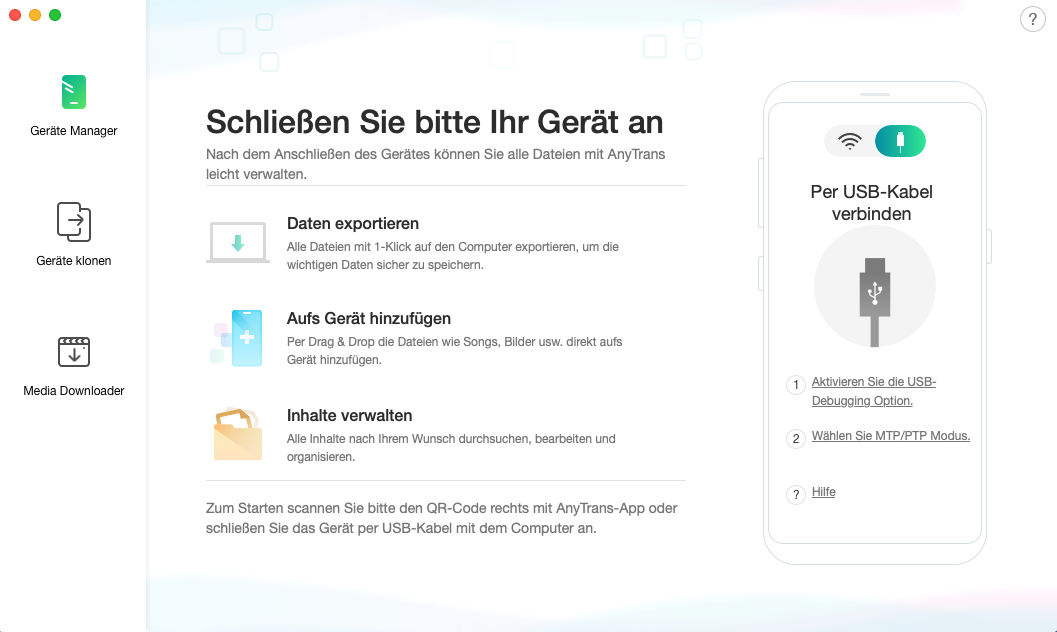
Wenn Sie ein Android-Gerät zum ersten Mal mit einem USB-Kabel an einen PC anschließen, wird der USB-Treiber automatisch auf Ihrem Computer installiert.
Sobald Ihr iOS-Gerät erkannt wird, wird das folgende Fenster angezeigt.
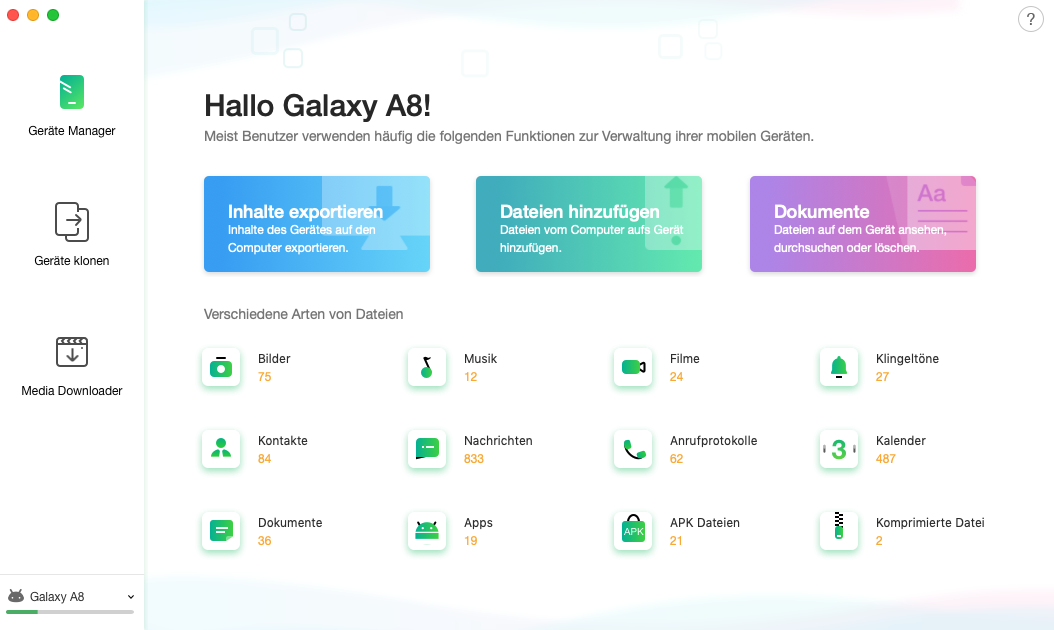
1. Wenn AnyDroid Ihr Android-Gerät nicht mit der USB-Verbindung erkennt, können Sie diese Schritte zur Problembehandlung durchführen
2. Wenn AnyDroid Ihr Android-Gerät nicht mit der WLAN-Verbindung erkennt, können Sie diese Schritte zur Problembehandlung durchführen
Schritt 2: Filme auswählen.
- Klicken Sie auf die Option „Filme“
- Wählen Sie die Filme aus, die Sie übertragen möchten
Nachdem der Vorgang abgeschlossen ist, wird die Gesamtzahl der Filme neben dem Symbol der Filme angezeigt. Wenn es nichts beim Symbol der Filme gezeigt, bedeutet das, dass auf Ihrem Android-Gerät keine Filme vorhanden sind.
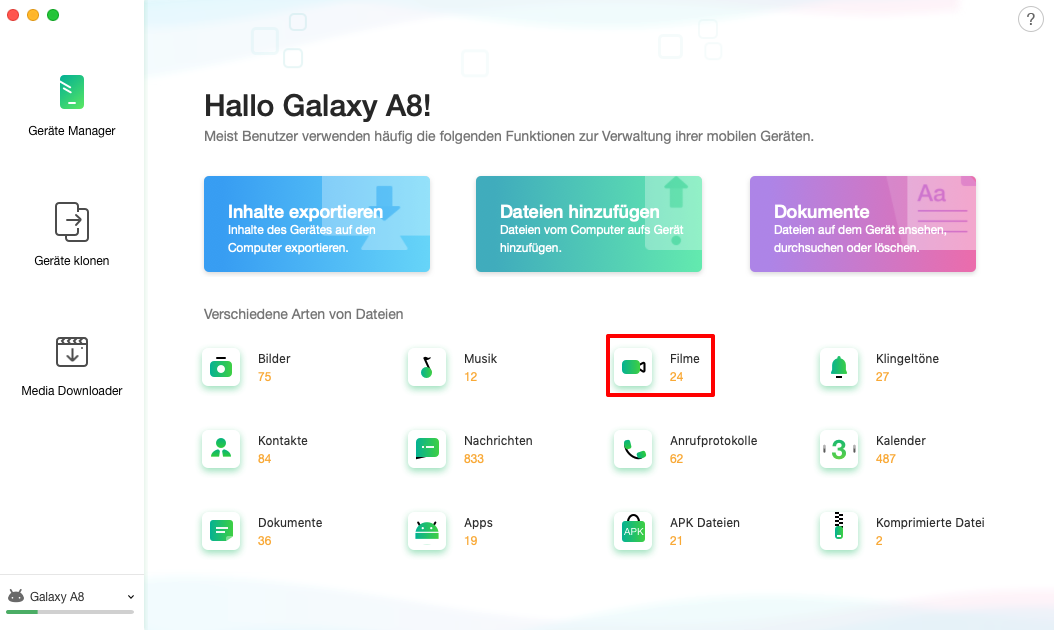
Schritt 3: Filme übertragen.
- Klicken Sie auf den Button „
 “ (Auf Computer)
“ (Auf Computer) - Warten auf den Übertragungsvorgang
Wenn Sie auf „Filme“ klicken, werden alle Videos wie folgt angezeigt. Um ein bestimmtes Video zu suchen, klicken Sie auf den Button „![]() “ und geben Sie den Videonamen direkt ein. Zur besseren Verwaltung von Videos können Sie den Vorschaumodus durch Klicken auf den Button „
“ und geben Sie den Videonamen direkt ein. Zur besseren Verwaltung von Videos können Sie den Vorschaumodus durch Klicken auf den Button „![]() ” ändern. Wenn AnyDroid Ihre Videos nicht richtig lädt, aktualisieren Sie die Benutzeroberfläche bitte durch Klicken auf den Button „
” ändern. Wenn AnyDroid Ihre Videos nicht richtig lädt, aktualisieren Sie die Benutzeroberfläche bitte durch Klicken auf den Button „![]() “. Um neue Videos von Computer aufs Gerät hinzuzufügen, Klicken Sie auf den Button „
“. Um neue Videos von Computer aufs Gerät hinzuzufügen, Klicken Sie auf den Button „![]() ”. Wenn Sie Videos in die iTunes Mediathek übertragen möchten, klicken Sie auf den Button „
”. Wenn Sie Videos in die iTunes Mediathek übertragen möchten, klicken Sie auf den Button „![]() ”. Durch Klicken auf den Button „
”. Durch Klicken auf den Button „![]() “ können Sie unerwünschte Videos löschen. Wenn Sie Videos von einem Android-Gerät auf ein anderes übertragen möchten, klicken Sie auf den Button „
“ können Sie unerwünschte Videos löschen. Wenn Sie Videos von einem Android-Gerät auf ein anderes übertragen möchten, klicken Sie auf den Button „![]() “.
“.
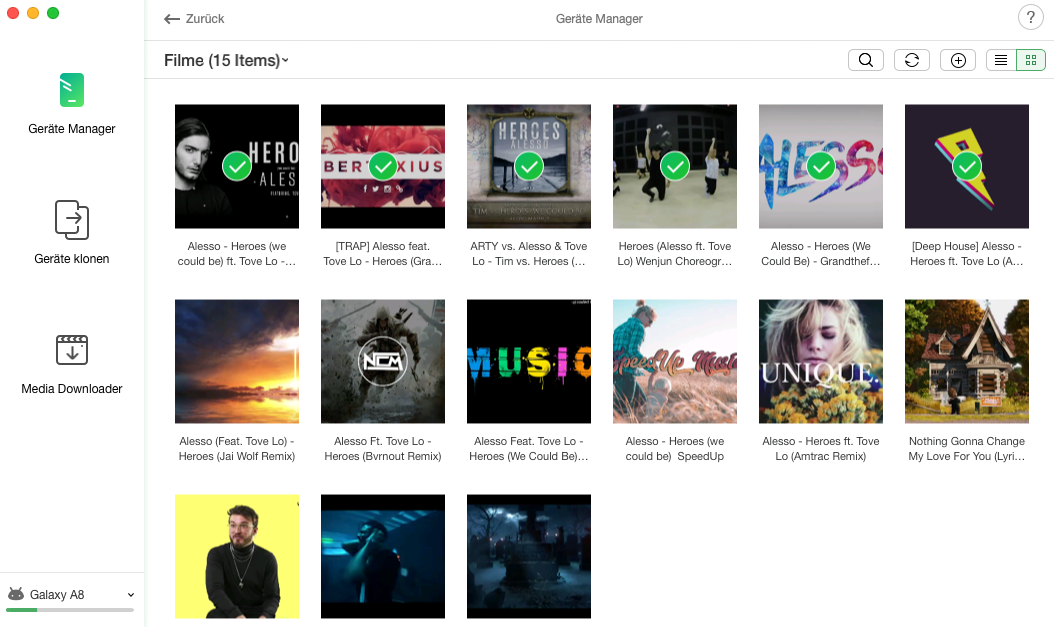
Nach der Übertragung wird die Schnittstelle „Übertragung ist fertig“ angezeigt. Um die exportierten Zip-Dateien zu finden, klicken Sie bitte auf den Button „![]() “. Wenn Sie mehr Elemente übertragen möchten, klicken Sie bitte auf die Option „
“. Wenn Sie mehr Elemente übertragen möchten, klicken Sie bitte auf die Option „![]() “. Um zur vorherigen Benutzeroberfläche zurückzukehren, klicken Sie bitte auf den Button „
“. Um zur vorherigen Benutzeroberfläche zurückzukehren, klicken Sie bitte auf den Button „![]() “.
“.